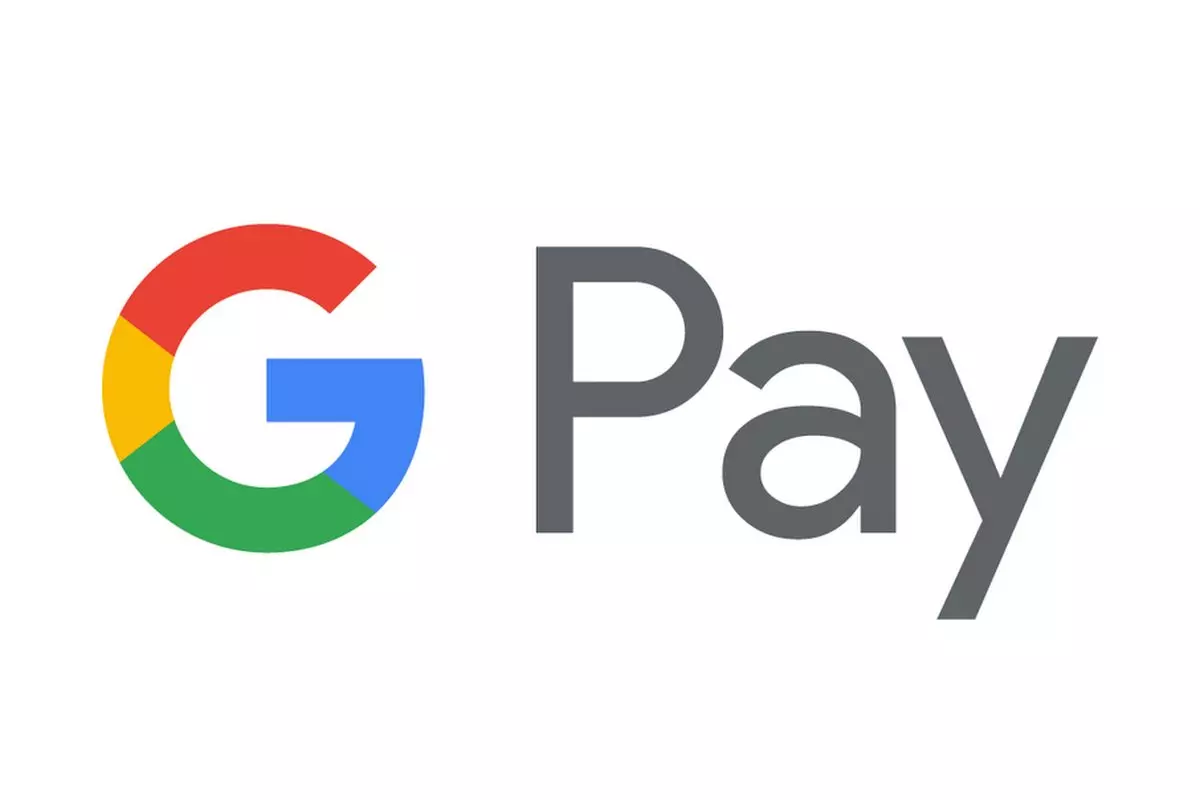
Die Nutzung von Samsung Pay oder Google Pay kann Geschmackssache sein. Auch von Bedürfnissen (z. B. dass Ihre Bank Samsung Pay nicht unterstützt , Google Pay jedoch. Was auch immer Ihr Fall und der Grund ist, warum Sie die Antwort auf die Frage wissen müssen, „ wie man Samsung Pay für Google Pay auf meinem Samsung-Handy ändert “ Wir sind hier, um Ihnen zu helfen und Sie durch den Prozess zu führen.
Sowohl Samsung Pay als auch Google Pay sind Zahlungsplattformen, bei denen wir unsere Debit-, Kredit- oder Prepaid-Karten in einer virtuellen Brieftasche speichern und damit kontaktlos in Einrichtungen bezahlen können, die diese Möglichkeit anbieten. In vielen Ländern ist es auch möglich, auf diese Weise in öffentlichen Verkehrsmitteln zu bezahlen, und es scheint, dass diese Art des Bezahlens mit unseren Mobiltelefonen oder Wearables (z. B. einer Smartwatch) weiter zunehmen und an Popularität gewinnen wird.
SO ÄNDERN SIE SAMSUNG PAY FÜR GOOGLE PAY AUF MEINEM SAMSUNG-HANDY
Samsung Pay überzeugt Sie nicht? Unterstützt Ihre Bank das nicht? Sie wollen einfach testen, ob Google Pay Sie mehr überzeugt? Verfügt Ihr Samsung-Handy nicht über Samsung Pay? Jeder Grund ist gültig. Was auch immer Ihre Motivation ist, wissen zu wollen, „wie man Samsung Pay für Google Pay auf meinem Samsung-Handy ändert“, hier erklären wir, wie man die Änderung vornimmt .
SO ENTFERNEN SIE SAMSUNG PAY VON MEINEM SAMSUNG-HANDY
Als erstes müssen Sie die Samsung Pay App entfernen . Vor nicht allzu langer Zeit erlaubt Ihnen Samsung, diese native Anwendung (d. h. sie ist auf Geräten vorinstalliert) von Ihren Handys zu entfernen. Seien Sie vorsichtig, denn hier werden wir die App nicht deaktivieren, sondern vollständig entfernen. Wenn Sie es nur deaktivieren wollten, gehen Sie zum nächsten Abschnitt, denn wenn Sie es löschen, müssen Sie es erneut herunterladen, wenn Sie es zu irgendeinem Zeitpunkt erneut verwenden möchten. Mal sehen, wie man die App loswird:
- Tippen Sie in der App-Schublade auf das Samsung Pay-Symbol und halten Sie es gedrückt, bis ein Menü erscheint.
- Klicken Sie auf die Option Deinstallieren .
- Klicken Sie auf OK , um zu bestätigen, dass Sie diese Anwendung tatsächlich deinstallieren möchten.
SO DEAKTIVIEREN SIE SAMSUNG PAY AUF MEINEM SAMSUNG-HANDY
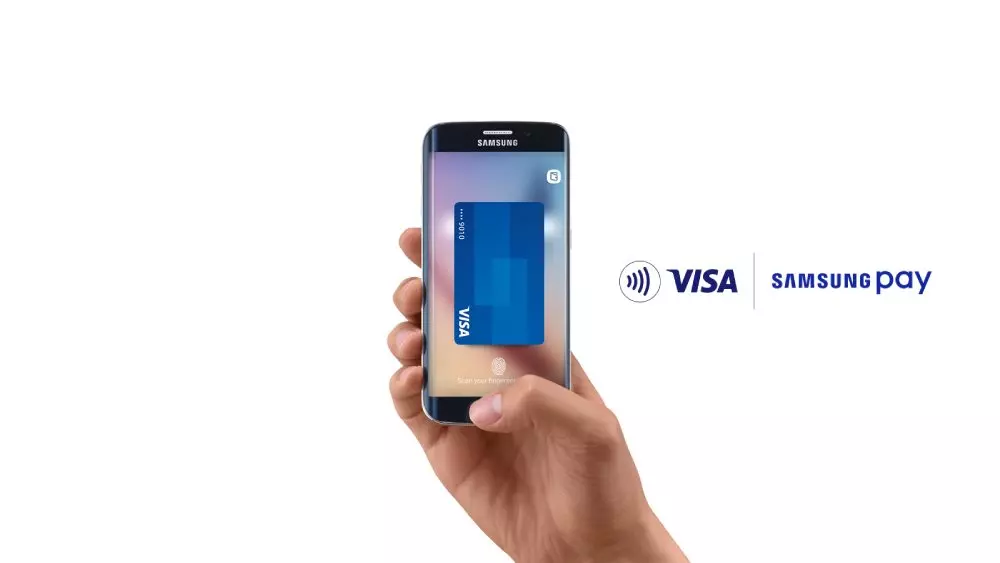
Mit diesem Verfahren verstecken Sie die Symbole auf dem Start- oder Sperrbildschirm, deinstallieren die App jedoch nicht vollständig . Mit anderen Worten, wenn Sie es verwenden möchten, können Sie dies mit einem einfachen Klick auf das Anwendungssymbol tun. Obwohl wir den Artikel, den wir bereits oben geschrieben haben, verlinkt haben, lassen wir ihn hier noch einmal, damit Sie wissen, wie Sie Samsung Pay vom Start- oder Sperrbildschirm entfernen können .
SO RICHTEN SIE DIE GOOGLE PAY APP EIN
Um die Google Pay-App einzurichten, müssen Sie zunächst sicherstellen, dass auf Ihrem Telefon Android 5.0 oder höher ausgeführt wird, was nicht allzu schwierig ist, es sei denn, Sie haben ein ziemlich altes Telefon. Führen Sie nach dieser Überprüfung die folgenden Schritte aus:
-
Laden Sie GooglePay herunter.
-
Öffnen Sie die Google Pay App und folgen Sie den Anweisungen.
-
Fügen Sie eine Karte hinzu, wenn Sie dazu aufgefordert werden.
- Möglicherweise werden Sie aufgefordert, eine Bildschirmsperre auf Ihrem Android-Gerät einzurichten. Sie können eine PIN, ein Muster, ein Passwort, einen Fingerabdruck oder einen Retina-Scanner verwenden, um den Bildschirm in Google Pay zu entsperren, aber nicht die Gesichtserkennung oder andere Sperren wie Smart Unlock oder Knock to Unlock.
-
So kaufen Sie in Geschäften: Überprüfen Sie, ob Ihr Gerät Softwarestandards erfüllt, über NFC-Technologie verfügt und aktiviert ist. Außerdem muss das Telefon über HCE-Technologie verfügen.
-
Wenn Sie eine andere App für kontaktloses Bezahlen auf Ihrem Telefon installiert haben : Gehen Sie zur App „Einstellungen“ und legen Sie Google Pay als Standard fest.
Wenn die Google Pay-App nach dem ersten Öffnen verschwunden ist, kann es daran liegen, dass die App auf dem Startbildschirm fehlt. Um es wieder anzuzeigen, gehen Sie zu den Einstellungen Ihres Telefons und ändern Sie die Startbildschirmeinstellung auf Dashboard oder Alle anzeigen .